Importazioni
Cosa sono le importazioni?
Una importazione è l’operazione che consente di creare, in modo automatico, all’interno dei sistemi di Qboxmail una lista di domini e/o email account in maniera massiva attraverso un file CSV appositamente formattato, rendendo la procedura di inserimento di un numero elevato di dominio e/o account più semplice e veloce.
Chi può effettuare una importazione?
Le importazioni possono essere effettuate da un Admin, da un Team member o da un Manager autorizzati alla gestione dei domini.
Cosa può essere importato?
È possibile importare domini, email account, domini alias ed email alias e le rispettive password. Ogni file CSV può contenere fino a 250 elementi.
È necessario predisporre un file CSV per ogni tipologia di importazione.
Creare un file CSV per una importazione
Per effettuare una importazione è necessario creare un apposito file CSV seguendo le specifiche indicate nel file 0-ITA-LEGGIMI-IMPORTAZIONI.txt presente all’interno del file Imports.zip.
Puoi scegliere tra una importazione di tipo base e una avanzata, l'importazione base consente di creare Domini ed Email Account specificando solo il nome e la password. L'importazione avanzata consente di specificare campi aggiuntivi nel CSV.
Nel file CSV è possibile inserire un massimo di 250 righe.
Il separatore dei campi è il ; (punto e virgola). E' inoltre possibile utilizzare un delimitatore di testo nel caso in cui la password comprenda al suo interno un carattere speciale o lo stesso separatore di campo. Il delimitatore di testo è " (virgolette). Si veda il file importazioni-delimitatori.txt.
Importazione con hash delle password
E' possibile specificare nel campo password del CSV anche un Hash, qualora tu non abbia disponibile la password attuale. Gli hash rappresentano le password in formato criptato e di solito è così che sono memorizzate nei database. Attualmente è possibile inserire nel CSV questi formati di hash:
- MD5-CRYPT
- SHA512-CRYPT
In questo caso il campo password deve contenere il nome dello schema della password utilizzato racchiuso fra parentesi graffe.
- Esempio: {SHA512-CRYPT}$6$xVM3rIc...
E' possibile importare anche molti altri tipi Hash, nel caso in cui quello da te disponibile non sia fra quegli supportati dall'importazione tramite CSV contatta il nostro supporto tecnico.
Di seguito è riportato l'elenco completo degli hash supportati:
- BLF-CRYPT
- SHA512-CRYPT
- SHA256-CRYPT
- MD5-CRYPT
- CRYPT
- PLAIN-MD5
- SHA
- SSHA
- SHA256
- SSHA256
- SHA512
- SSHA512
- SSHA256.hex
- SSHA512.hex
File CSV per Importazioni base
Per effettuare una importazione base devi creare un file CSV in cui ogni oggetto da importare deve essere definito da campi, divisi dal separatore di campo ; (punto e virgola) e, nel caso in cui contengano un punto e virgola, racchiusi da un separatore di testo " (doppio apice).
La modalità Base è quella predefinità quando si esegue un Importazione.
Formato per Importazione email account base:
- 2 colonne
Account Email(obbligatorio);Password(obbligatorio)
Formato per Importazione dominio base:
- 2 colonne
Dominio(obbligatorio);Password postmaster(obbligatorio)
Formato per Importazione dominio alias:
- 2 colonne
Dominio reale(obbligatorio);Dominio Alias(obbligatorio)
Formato per Importazione email alias:
- 2 colonne
Email Alias(obbligatorio);Destinatari(obbligatorio, max 20 separati da virgola)
Quando si seleziona la modalità Base il file CSV deve contenere solo i campi obbligatori.
File CSV per Importazioni avanzata
Per le importazioni di domini e email account è presente una modalità avanzata selezionabile nel momento in cui si carica il file CSV dal pannello di controllo. La modalità avanzata prevede che anche i campi/colonne opzionali dei CSV siano presenti, anche se vuoti. Quindi nel CSV, quando si seleziona la modalità "avanzata", devono essere presenti i campi separati da virgola anche se questi sono vuoti.
Formato per Importazione email account avanzato
- 5 colonne
Account Email(obbligatorio);Password (obbligatorio);Nome(opzionale);Cognome(opzionale);Forward(opzionle, max 20 separati da virgola)
Formato per Importazione dominio avanzato
- 3 colonne
Dominio(obbligatorio);Password postmaster(obbligatorio);Codici Manager(opzionale)
Eseguire una importazione
Per eseguire una importazione clicca sulla voce Importazioni nella sidebar del pannello di controllo, poi clicca sul pulsante + Importazione e completa gli step della procedura guidata di creazione. Una volta completata la procedura l’importazione sarà visibile nella tua lista delle importazioni.
- Importazioni > + Importazione
- Seleziona la tipologia importazioni che intendi eseguire.
- Carica il file CSV precedentemente predisposto.
Per poter importare email account, domini alias o email alias deve prima essere presente il dominio al quale questi appartengono.
Per completare la procedura clicca sul pulsante Importa. Una volta completata la procedura di aggiunta dell’importazione questo sarà visibile nella tua lista delle importazioni.
Lista delle importazioni
La lista delle importazioni racchiude tutte le importazioni aggiunte ai sistemi di Qboxmail appartenenti ad un Admin con le relative informazioni di dettaglio. Per visualizzare la lista delle importazioni clicca sul nome sulla voce Importazioni nella sidebar del pannello di controllo.
Informazioni presenti nella lista delle importazioni:
- Stato dell’importazione.
- Nome dell’utente che ha effettuato la richiesta di importazione.
- Codice dell’importazione.
- Tipo dell’importazione.
- Risorse presenti nell’importazione.
- Eventuali errori nella procedura di importazione.
- Data e ora dell’importazione o del suo tentativo.
| Status | Descrizione |
|---|---|
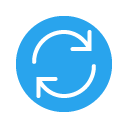 |
In validazione |
 |
Importazione valida |
 |
Importazione non valida |
Eliminare una importazione
Per eliminare una importazione all’interno della lista delle importazioni clicca sul pulsante Cestino ![]() in corrispondenza dell’importazione, confermando l’operazione cliccando sul pulsante Elimina all’interno della modale.
in corrispondenza dell’importazione, confermando l’operazione cliccando sul pulsante Elimina all’interno della modale.
- Importazioni > Nome importazione > Cestino
 > Elimina
> Elimina
Eliminando una importazione già avvenuta, si elimina solo il record dell'importazione. Nel caso in cui l’importazione sia stata già conclusa e sia andata a buon fine, i domini e gli account importanti non verranno eliminati. Nel caso in cui l'importazione sia stata solo pianificata, eliminando il record si elimina anche tutta la pianificazione già predisposta.
Le importazioni più vecchie di 30 giorni vengono eliminate automaticamente.

